Oracle安装之环境搭建
一、系统外环境
1,准备好一个linux系统,ip地址为192.168.12.3,
2.系统在安装的时候要创建一个目录/u01,之前我们都是吧剩余所有空间给/根目录,这里我们指定空间给根目录10G20G就可以了,然后再手动输入/u01,把剩余的空间全部给它,如下图所示:
3,选择安装包,如下图:
查找并选择sysstat-7开头的包,然后确定,
其他的包自己不清楚的可以全部安装,
4.定义网络配置,自定义虚拟网络VMNET1,编辑
然后ip地址改一下改为192.168.12.0,
然后去本地网络连接找到VMnet1,ip地址改一下:如下图:
这个ip地址为12.123是用来使用xshell登录系统使用的,
好了,系统环境基本上搭建好了,然后使用xshell连接
以上是创建系统所用的环境,
二、系统内环境
接下来看系统内的环境
1. 查看服务器名与计算机名对应关系配置名称解析
Vim /etc/hosts
添加 192.168.12.3 oracle oracle
然后分别ping一下地址和oracle通了则说明正常
2. 检查安装包:
检查ssh环境,查看一下有没有ssh安装包
再来检查一下虚拟内存和存储
Free
够用了,
然后再来修改一下shm
首先查看一下容量是多少,发现只有1G,我们来增大
如果这里没有修改,在最后一步建库的时候或者增加数据的时候会提示内存过小的错误。
永久增大:
Vim /etc/fstab 在最后一行加上
Shmfs /dev/shm tmpfs size=10G 0 0
然后我们临时增大,因为在参数文件里面修改重启后生效,所以我们现在要临时增大,这样在重启后还是一样,不会变:
Shared memory mount -t tmpfs shmfs –o size=10G /dev/shm
我们发现shm变为10G了。
修改完参数之后
来检查版本号及/tmp临时目录大小
Uname –m
Df –h /tmp
版本号为64位,记住了,后面安装包和驱动的时候要选择64位的,内存为4G,ok
三、安装包检查、安装
最后开始检查安装包:
binutils-2.17.50.0.6
compat-libstdc++-33-3.2.3
compat-libstdc++-33-3.2.3(32 bit)
elfutils-libelf-0.125
elfutils-libelf-devel-0.125
gcc-4.1.2
gcc-c++-4.1.2
glibc-2.5-24
glibc-2.5-24 (32bit)
glibc-common-2.5
glibc-devel-2.5
glibc-devel-2.5 (32bit)
glibc-headers-2.5
ksh-20060214
libaio-0.3.106
libaio-0.3.106 (32bit)
libaio-devel-0.3.106
libaio-devel-0.3.106(32bit)
libgcc-4.1.2
libgcc-4.1.2 (32bit)
libstdc++-4.1.2
libstdc++-4.1.2 (32bit)
libstdc++-devel4.1.2
make-3.81
sysstat-7.0.2
使用rpm -qa |grep XX 检查
一共是这么多,你没有的对应一下安装上去,
注意几个:
这个显示结果是查出来了,但是还少一个包
我为了方便直接安装光盘,不用Xftp传这两个包了,
挂在光盘,挂载到/mnt下面,然后进入Server里面查
我们可以看到还有两个包,使我们没有安装的,
这两个包是要一起安装的,所以把他俩cp到/disk目录下
然后使用rpm–ivh *安装,如下图:安装成功
再来检查一下:
Ok,确定安装成功
再检查一个驱动包,
Rpm –qa|grep unixODBC
我们发现没有:
安装,但是这个驱动包邮依赖关系,所以我们用yum来安装
配置yum
然后使用yumclean all 和yum list 清楚缓存和测试
最后进入/mnt/Server开始安装
出现以下界面:安装成功
安装好之后检查一下:
Rpm –qa |grep unix
还少了两个,如下图:
我们再来安装一下,手动输入:
然后再来检查:
全部安装完成了。
好了,以上是安装包及其杂项环境,
接下来进入正题了。
四、环境之建立用户和组
建立用户和组:
来介绍一下为什么要提前建立用户和组?以及建立多少个用户和组?都有什么用?
一个软件需要创建一个软件的拥有者。
oracle用来安装数据库软件
grid给oracle restart +ASM ---->grid软件(grid软件的两个功能1 ASM 2restart)
重点:grid软件就是相当于一个单机版的群集,当你的系统重启的时候数据库会自动跟着启动。这个软件在oracle里面必须要装。
第三个组:
The OSOPER group for Oracle ASM (typically, asmoper) 可选组,这个组我们不用管它有没有无所谓。(视公司情况而定)
所以需要oracle和grid两个用户。
总结:
首先做2个用户:oracle和grid
建立5个组:1数据库软件组dba(管理数据库)和oper
2 grid软件组asmadmin(管理ASM),asmdba(可以访问ASM)和asmoper
在oracle组中的用户所拥有的权限各不相同,并且非常严格。
接下来我们就要创建各个不同的用户和组了
#/usr/sbin/groupadd oinstall (首先建立oinstall组)
#/usr/sbin/groupadd –g502 dba建立dab组
#/usr/sbin/groupadd –g 503 oper 建立oper组
#/usr/sbin/groupadd –g 504 asmadmin建立asmadmin组
#/usr/sbin/groupadd –g 505 asmoper建立asmoper组
#/usr/sbin/groupadd –g 506 asmdba建立asmdba组
#/usr/sbin/useradd –u 502 –g oinstall –Gdba,oper,asmdba oracle创建oracle用户
#passwd oracle设置密码
#/usr/sbin/useradd –u 503 –g oinstall –Gasmadmin,asmdba,asmoper,dba grid
#passwd grid
#
做完之后检查一下。
#Id oracle
#id grid
我们来用脚本写一下,然后执行
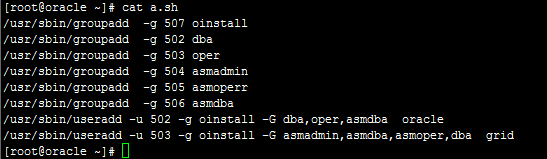
然后设置密码:
最后查看一下用户
用户和组创建好之后,
五、开始配置内核参数:
Vim /etc/security/limits.conf
在最后年加入:
#for oracle
oracle soft nproc 2047
oracle hard nproc 16384
oraclesoft nofile 1024
oracle hard nofile 65536
oracle soft stack 10240
#for grid
grid soft nproc 2047
grid hard nproc 16384
grid soft nofile 1024
grid hard nofile 65536
grid soft stack 10240
然后还有一个要添加参数:
Vim /etc/sysctl.conf
#for oraclesofte
fs.aio-max-nr= 1048576
fs.file-max= 6815744
kernel.shmall= 2097152
kernel.shmmax= 4294967295
kernel.shmmni= 4096
kernel.sem= 250 32000 100 128
net.ipv4.ip_local_port_range= 9000 65500
net.core.rmem_default= 262144
net.core.rmem_max= 4194304
net.core.wmem_default= 262144
net.core.wmem_max= 1048576
[root@loveoracle ~]# /sbin/sysctl –p 立即生效
六、创建目录、并修改用户变量
好了参数变量修改完了,接下来开始配置目录
我们一共要建立3个目录,第一个是软件安装的根目录,第二个属于列表目录,第三个属于软件目录。
# more /etc/oratab 我们可以自己检查下服务器上有没有安装oracle软件
这个不用看肯定没有,咱们还没有安装呢。
接下来开始创建:
Mkdir -p/u01/app/oracle 创建oracle目录IceSnow
Mkdir -p /u01/app/grid 创建grid目录
Chown –R grid:oinstall /u01 给grid权限
Chown –R oracle:oinstall /u01/app/oracle 给oracle权限
Chmod –R 775 /u01给目录权限
然后开始检查:
# ll -d /u01/app/grid
drwxrwxr-x 2 grid oinstall 4096 Jul 16 21:21/u01/app/grid
# ll -d /u01/app/oracle
drwxrwxr-x 2 oracle oinstall 4096Jul 16 21:20/u01/app/oracle
好了。目录创建完了。开始配置用户的环境变量了。
Oracle 和grid 两个用户都要配置。
Cd /home/oracle/
Vim .bash_profile
加入:
export ORACLE_BASE=/u01/app/oracle
export_ORACLE_SID=orcl (数据库实例的名字)
export ORACLE_HOME=$ORACLE_BASE/product/11.1.0/dbhome_1(oracle软件的安装目录)
Cd /home/grid
Vim .bash_profile
加入:
export ORACLE_BASE=/u01/app/grid
export ORACLE_SID=+ASMasm实例名
export ORACLE_HOMOE=$ORACLE_BASE/product/11.2.0/gridgrid安装目录
好了,环境已经搭建好了。
检查用户环境变量:
接下来开始安装了
总结:所有的需要搭建的环境有:
1.系统环境
2,域名解析
3,ssh环境、虚拟内存和存储内存的检查
4,检查shm内存,增大内存为10G
5,检查版本号和/tmp大小 df -h /tmp
6,检查安装包
7,建立用户和组:
8.配置内核参数和目录
9,配置用户变量
如无意外,整个环境就已经搭建好了,剩下的就是安装了
深夜操作~如有发现有错的地方,敬请谅解,希望能把错误提出来,及时改正,以免造成更多人的误解。
文档已上传,可供随时翻阅。
本文出自 “且行且珍惜” 博客,请务必保留此出处http://zjwbk.blog.51cto.com/8740969/1604572
原文:http://zjwbk.blog.51cto.com/8740969/1604572